
¿Tienes más de 18 años?
Verifica tu edad

Lifetime
Super Deal
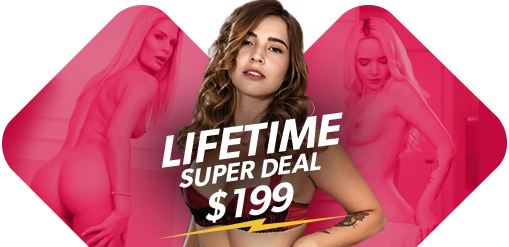
Son aquellas que permiten al usuario la navegación a través de una página web, plataforma o aplicación y la utilización de las diferentes opciones o servicios que en ella existan.